Как исправить ошибку 0x8024a105 во время обновления ОС Windows 10
0x8024a105 — одна из типичнейших ошибок для Windows 8 и Windows 10, возникающих в процессе обновления операционной системы. Вместе с кодом ошибки в Центре обновления Windows можно увидеть следующий текст:
С установкой некоторых обновлений возникли проблемы, но позднее будет предпринята еще одна попытка. Если вы продолжаете видеть это сообщение и хотите поискать дополнительные сведения в Интернете или обратиться в службу поддержки, вам может помочь следующая информация: (0x8024a105).
Наиболее частые причины за появлением этой ошибки — это повреждение одного или нескольких компонентов Центра обновления и проблемы с сетевым подключением. Неполадки во время обновления Windows — привычное явление для многих пользователей ОС Майкрософт. К счастью, ошибку 0x8024a105 — да и другие подобные ошибки — можно устранить с помощью ряда универсальных методов.
Устранение ошибки обновления 0x8024a105
Метод №1 Автоматизированное средство устранения неполадок
Средство устранения неполадок — ваш первый шаг. Данное средство просканирует вашу систему, чтобы найти в ней проблемные элементы, вызывающие казусы при обновлении, и попытается устранить их. Стоит отметить, что средство справляется со своей задачей далеко не всегда, но воспользоваться им стоит, особенно из-за того, что им невозможно принести вред своей ОС в отличие от других методов в статье.
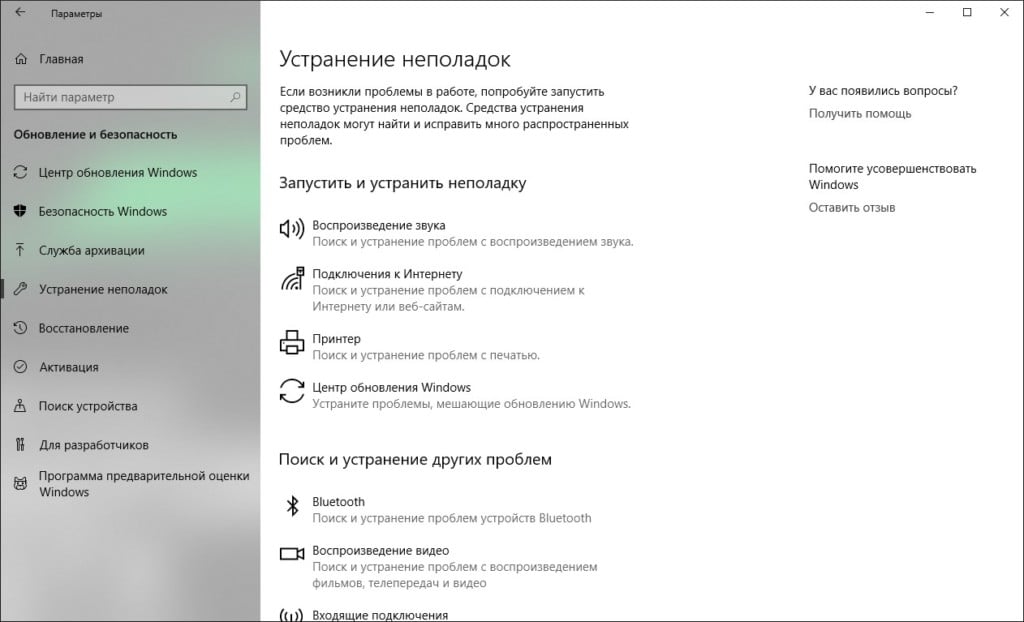
Итак, чтобы пустить в работу средство устранения неполадок, сделайте следующее:
- нажмите комбинацию Win+I, чтобы открыть перед собой Параметры системы;
- найдите и кликните ЛКМ на раздел «Обновление и безопасность»;
- перейдите во вкладку «Устранение неполадок», воспользовавшись панелью слева;
- найдите в предоставленном списке «Центр обновления Windows» и кликните на него ЛКМ;
- нажмите на кнопку «Запустить средство устранения неполадок»;
- следуйте инструкциям на своем экране, чтобы устранить найденные проблемы с обновлением ОС.
Завершив пользоваться средством, перезагрузите ПК и попытайтесь обновить свой ПК еще раз. Ошибка 0x8024a105 исчезла? Если ничего не поменялось, то давайте двигаться дальше…
Метод №2 Система обслуживания образов развертывания и управления ими (DISM)
Существует вероятность, что некоторые системные файлы вашей Windows были повреждены, вследствие чего она теперь не может корректно обновиться. В таком случае лучшим выходом является использование так называемой системы обслуживания образов развертывания и управления ими (DISM).
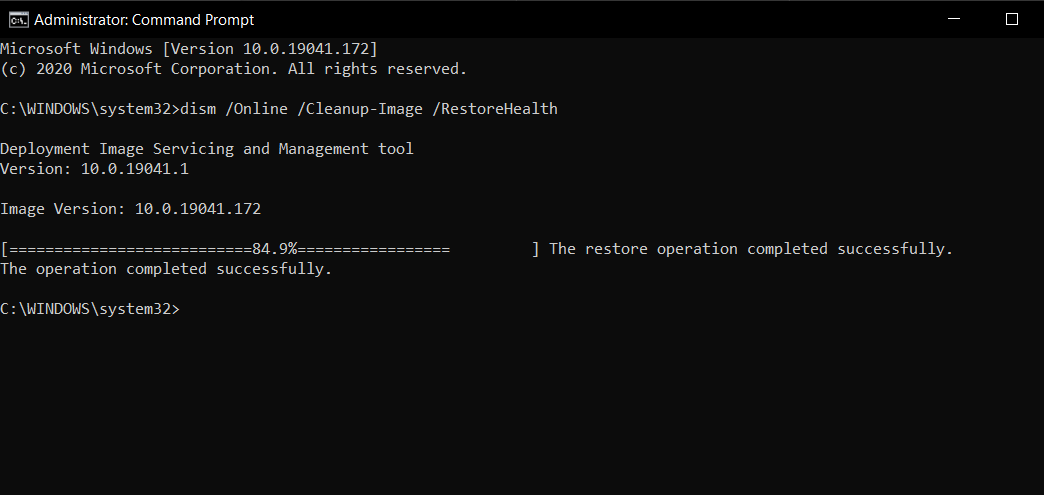
Если простыми словами, DISM — это невероятно полезная утилита, которая способна исправлять множество самых разных неполадок с ОС Windows, включая и проблемы с обновлением. Вот что вам нужно сделать, чтобы пустить DISM в работу:
- нажмите Win+R, чтобы вызвать перед собой окошко «Выполнить»;
- впишите в пустую строку cmd, после чего нажмите комбинацию Ctrl+Shift+Enter;
- оказавшись в командной строке, пропишите команду DISM /Online /Cleanup-Image /RestoreHealth и нажмите Enter;
- дождитесь окончания работы DISM (покажется сообщение об успешном завершении операции) и перезагрузите компьютер.
Обязательно убедитесь, что во время работы DISM у вас есть стабильный доступ к Интернету. Дело в том, что утилита подгружает новые файлы с серверов Майкрософт и заменяет ими старые, поврежденные файлы, находящиеся в вашей системе.
Метод №3 Поиск проблемных элементов
Возможно, вы не можете обновить свою систему из-за того, что какие-то службы или программы, работающие на фоне, мешают выполнению этого процесса. Чтобы проверить такую вероятность, вам нужно выполнить на своем ПК чистую загрузку системы. Проще говоря, загрузить систему с минимальным набором необходимых системных служб, что позволит определить, были ли вызваны проблемы с обновлением сторонними службами и программами или нет.
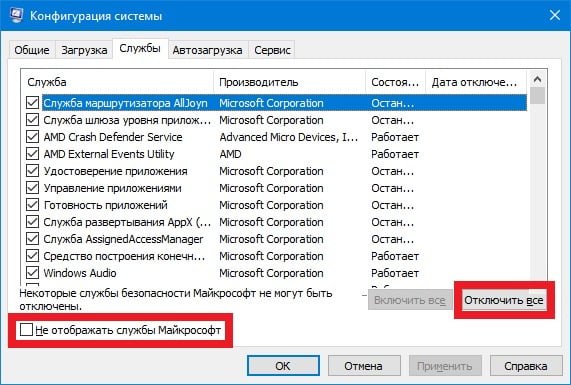
Делается загрузка подобного типа следующим образом:
- нажмите Win+R;
- впишите msconfig и нажмите Enter;
- в открывшемся окошке перейдите во вкладку «Службы»;
- поставьте галочку возле опции «Не отображать службы Майкрософт»;
- нажмите на кнопку «Отключить все» в этой же вкладке;
- перейдите во вкладку «Автозагрузка» и кликните на гиперссылку «Открыть диспетчер задач»;
- во вкладке автозагрузки отключите все приложения, использовав соответствующую кнопку в правом нижнем углу окошка;
- закройте все окна и перезагрузите компьютер.
Запустите обновление Windows и проверьте, исчезла ли ошибка 0x8024a105.
Метод №4 Восстановление компонентов Центра обновления Windows
Все еще не получается обновить свою ОС Windows? Что же, очевидно что-то пошло не так — некоторые компоненты Центра обновления были повреждены. Нет, полностью переустанавливать Windows вам не придется. Вместо этого мы рекомендуем вам заняться восстановлением компонентов Центра обновления до их первоначального состояния.
Звучит страшно, но на деле процесс крайне простой, особенно если воспользоваться самодельным «батником». Итак, создайте на своем Рабочем столе самый обычный текстовый файл и вставьте в него следующий код:
:: Run the reset Windows Update components.
:: void components();
:: /*************************************************************************************/
:components
:: —— Stopping the Windows Update services ——
call :print Stopping the Windows Update services.
net stop bitscall :print Stopping the Windows Update services.
net stop wuauservcall :print Stopping the Windows Update services.
net stop appidsvccall :print Stopping the Windows Update services.
net stop cryptsvccall :print Canceling the Windows Update process.
taskkill /im wuauclt.exe /f
:: —— Checking the services status ——
call :print Checking the services status.sc query bits | findstr /I /C:»STOPPED»
if %errorlevel% NEQ 0 (
echo. Failed to stop the BITS service.
echo.
echo.Press any key to continue . . .
pause>nul
goto :eof
)call :print Checking the services status.
sc query wuauserv | findstr /I /C:»STOPPED»
if %errorlevel% NEQ 0 (
echo. Failed to stop the Windows Update service.
echo.
echo.Press any key to continue . . .
pause>nul
goto :eof
)call :print Checking the services status.
sc query appidsvc | findstr /I /C:»STOPPED»
if %errorlevel% NEQ 0 (
sc query appidsvc | findstr /I /C:»OpenService FAILED 1060″
if %errorlevel% NEQ 0 (
echo. Failed to stop the Application Identity service.
echo.
echo.Press any key to continue . . .
pause>nul
if %family% NEQ 6 goto :eof
)
)call :print Checking the services status.
sc query cryptsvc | findstr /I /C:»STOPPED»
if %errorlevel% NEQ 0 (
echo. Failed to stop the Cryptographic Services service.
echo.
echo.Press any key to continue . . .
pause>nul
goto :eof
):: —— Delete the qmgr*.dat files ——
call :print Deleting the qmgr*.dat files.del /s /q /f «%ALLUSERSPROFILE%\Application Data\Microsoft\Network\Downloader\qmgr*.dat»
del /s /q /f «%ALLUSERSPROFILE%\Microsoft\Network\Downloader\qmgr*.dat»:: —— Renaming the softare distribution folders backup copies ——
call :print Deleting the old software distribution backup copies.cd /d %SYSTEMROOT%
if exist «%SYSTEMROOT%\winsxs\pending.xml.bak» (
del /s /q /f «%SYSTEMROOT%\winsxs\pending.xml.bak»
)
if exist «%SYSTEMROOT%\SoftwareDistribution.bak» (
rmdir /s /q «%SYSTEMROOT%\SoftwareDistribution.bak»
)
if exist «%SYSTEMROOT%\system32\Catroot2.bak» (
rmdir /s /q «%SYSTEMROOT%\system32\Catroot2.bak»
)
if exist «%SYSTEMROOT%\WindowsUpdate.log.bak» (
del /s /q /f «%SYSTEMROOT%\WindowsUpdate.log.bak»
)call :print Renaming the software distribution folders.
if exist «%SYSTEMROOT%\winsxs\pending.xml» (
takeown /f «%SYSTEMROOT%\winsxs\pending.xml»
attrib -r -s -h /s /d «%SYSTEMROOT%\winsxs\pending.xml»
ren «%SYSTEMROOT%\winsxs\pending.xml» pending.xml.bak
)
if exist «%SYSTEMROOT%\SoftwareDistribution» (
attrib -r -s -h /s /d «%SYSTEMROOT%\SoftwareDistribution»
ren «%SYSTEMROOT%\SoftwareDistribution» SoftwareDistribution.bak
if exist «%SYSTEMROOT%\SoftwareDistribution» (
echo.
echo. Failed to rename the SoftwareDistribution folder.
echo.
echo.Press any key to continue . . .
pause>nul
goto :eof
)
)
if exist «%SYSTEMROOT%\system32\Catroot2» (
attrib -r -s -h /s /d «%SYSTEMROOT%\system32\Catroot2»
ren «%SYSTEMROOT%\system32\Catroot2» Catroot2.bak
)
if exist «%SYSTEMROOT%\WindowsUpdate.log» (
attrib -r -s -h /s /d «%SYSTEMROOT%\WindowsUpdate.log»
ren «%SYSTEMROOT%\WindowsUpdate.log» WindowsUpdate.log.bak
):: —— Reregister the BITS files and the Windows Update files ——
call :print Reregister the BITS files and the Windows Update files.cd /d %SYSTEMROOT%\system32
regsvr32.exe /s atl.dll
regsvr32.exe /s urlmon.dll
regsvr32.exe /s mshtml.dll
regsvr32.exe /s shdocvw.dll
regsvr32.exe /s browseui.dll
regsvr32.exe /s jscript.dll
regsvr32.exe /s vbscript.dll
regsvr32.exe /s scrrun.dll
regsvr32.exe /s msxml.dll
regsvr32.exe /s msxml3.dll
regsvr32.exe /s msxml6.dll
regsvr32.exe /s actxprxy.dll
regsvr32.exe /s softpub.dll
regsvr32.exe /s wintrust.dll
regsvr32.exe /s dssenh.dll
regsvr32.exe /s rsaenh.dll
regsvr32.exe /s gpkcsp.dll
regsvr32.exe /s sccbase.dll
regsvr32.exe /s slbcsp.dll
regsvr32.exe /s cryptdlg.dll
regsvr32.exe /s oleaut32.dll
regsvr32.exe /s ole32.dll
regsvr32.exe /s shell32.dll
regsvr32.exe /s initpki.dll
regsvr32.exe /s wuapi.dll
regsvr32.exe /s wuaueng.dll
regsvr32.exe /s wuaueng1.dll
regsvr32.exe /s wucltui.dll
regsvr32.exe /s wups.dll
regsvr32.exe /s wups2.dll
regsvr32.exe /s wuweb.dll
regsvr32.exe /s qmgr.dll
regsvr32.exe /s qmgrprxy.dll
regsvr32.exe /s wucltux.dll
regsvr32.exe /s muweb.dll
regsvr32.exe /s wuwebv.dll:: —— Resetting Winsock ——
call :print Resetting Winsock.
netsh winsock reset:: —— Resetting WinHTTP Proxy ——
call :print Resetting WinHTTP Proxy.if %family% EQU 5 (
proxycfg.exe -d
) else (
netsh winhttp reset proxy
):: —— Set the startup type as automatic ——
call :print Resetting the services as automatics.
sc.exe config wuauserv start= auto
sc.exe config bits start= delayed-auto
sc.exe config cryptsvc start= auto
sc.exe config TrustedInstaller start= demand
sc.exe config DcomLaunch start= auto:: —— Starting the Windows Update services ——
call :print Starting the Windows Update services.
net start bitscall :print Starting the Windows Update services.
net start wuauservcall :print Starting the Windows Update services.
net start appidsvccall :print Starting the Windows Update services.
net start cryptsvccall :print Starting the Windows Update services.
net start DcomLaunch:: —— End process ——
call :print The operation completed successfully.echo.Press any key to continue . . .
pause>nul
goto :eof
:: /*************************************************************************************/
Сохраните внесенные изменения в текстовик и измените его расширение с .txt на .bat. Файл можете назвать так, как вам захочется — это не имеет значение. Нажмите ПКМ на созданный файл и выберите «Запуск от имени администратора». Подождите несколько секунд, пока скрипт закончит восстанавливать компоненты Центра обновления Windows. И наконец-то, перезагрузите свой компьютер в последний раз.
Ошибка 0x8024a105 должна была исчезнуть. Но если она не исчезла, даже после выполнения всех вышеуказанных методов, советуем больше не заморачиваться и скачать проблемное обновление из Каталога Центра обновлений Майкрософт.